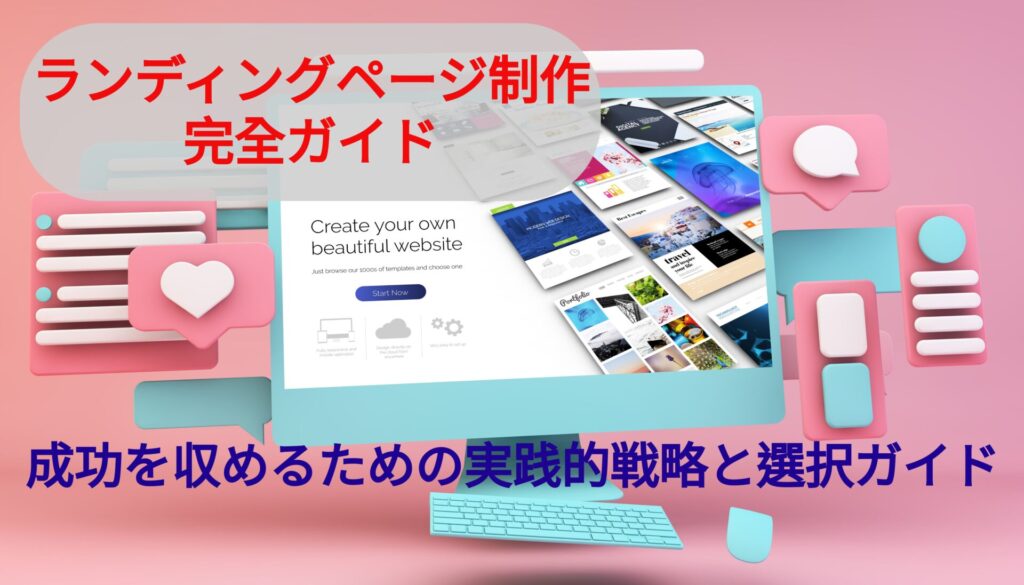※当サイトはプロモーションが含まれます
こんにちは!インスタライブを楽しんでいるみなさん、コメント欄ってめちゃくちゃに盛り上がると嬉しいですよね。でも、場合によってはコメントを非表示にしたいと思うこともあるかもしれません。そして、それがどうやればできるのか悩んでしまうことも。
そこで、今回はインスタライブでコメントを非表示にする方法について解説します。実践すべき、簡単な手順についてお伝えしていきますね!
ℹ当社オススメ・店舗・企業向けInstagram運用のサポートツール
Instagramで集客・運営を革新!OTOMOは業界最安値の7,700円〜で、高コスト、低成果の悩みを解決。質の高いフォロワー増加で実店舗もオンラインもビジネスが加速します。#Instagram革命 #OTOMOで差をつけろ(申込→https://otomosupport.com/)
iステップで自動返信・キャンペーンを簡単管理。月2万円〜でリーチも売上も急増!#iステップで成果を加速 #フリートライアル実施中(申込→https://istep.click/)
Instagram(インスタ)のライブ機能|インスタライブとは
Instagram(インスタ)のライブ機能、通称「インスタライブ」は、ユーザーがリアルタイムでビデオを配信し、視聴者とインタラクティブにコミュニケーションをとることができる機能です。インスタライブは、友達やファンとリアルタイムで繋がることができ、質問や意見を共有しながらコンテンツを楽しむことができます。
【視聴者が】コメントを非表示にする方法
スマホの場合
AndroidでもiPhoneでも方法は同じです。
画面下部の「コメントを追加」に @? と入力すると非表示になります。
パソコンの場合
Instagramの公式デスクトップアプリやウェブサイトでは、現在のところインスタライブの視聴やコメントの非表示機能はサポートされていません。しかし、サードパーティ製のアプリケーションやブラウザ拡張機能を利用して、パソコンでインスタライブを視聴し、コメントを非表示にすることができます。
IG Stories for Instagramというブラウザ拡張機能を利用する場合、以下の手順でパソコンでインスタライブを視聴し、コメントを非表示にすることができます。
手順①:Google Chromeブラウザを開く
手順②:Chromeウェブストアにアクセスし、「IG Stories for Instagram」と検索
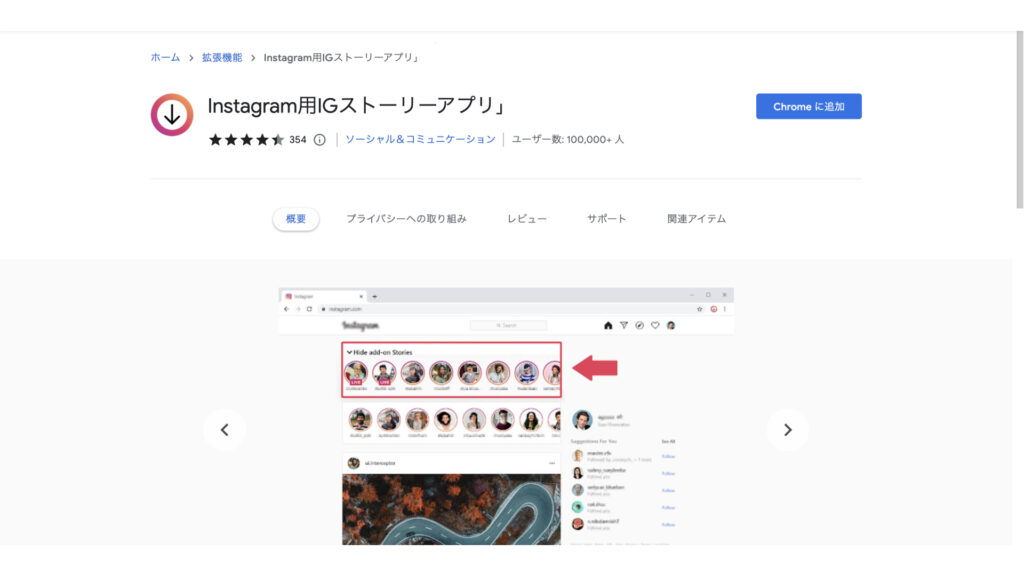
手順③:検索結果から「IG Stories for Instagram」の拡張機能を見つけ、Chromeに追加
手順④:拡張機能が追加されたら、Instagramのウェブサイトにアクセスしてログイン
手順⑤:ページ上部にあるストーリーアイコンの横に、新たにライブアイコンが表示されていることを確認
手順⑥:ライブアイコンをクリックして、インスタライブを開始しているユーザーの一覧が表示されることを確認
手順⑦:視聴したいインスタライブを選択してクリック
手順⑧:インスタライブが開始されると、画面下部にコメントが表示される
手順⑨:コメントを非表示にするには、IG Stories for Instagramの画面右上にある設定アイコン(歯車)をクリック
手順⑩:設定メニューから「Hide comments」(コメントを非表示にする)を選択
これで、パソコンでインスタライブを視聴しながらコメントを非表示にすることができます。ただし、サードパーティ製のアプリケーションや拡張機能を使用する際は、プライバシーとセキュリティに注意してください。
【配信者が】コメントを非表示にする方法
配信者手順①:インスタライブを開始
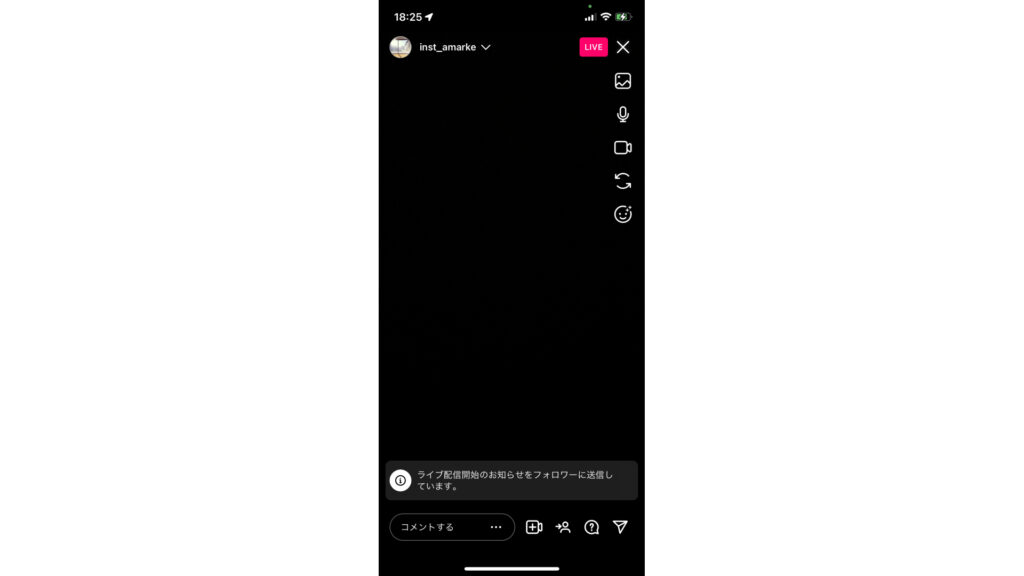
配信者手順②:画面右上のメニューアイコン(三つの横線)をタップし「コメントをオフにする」を選択
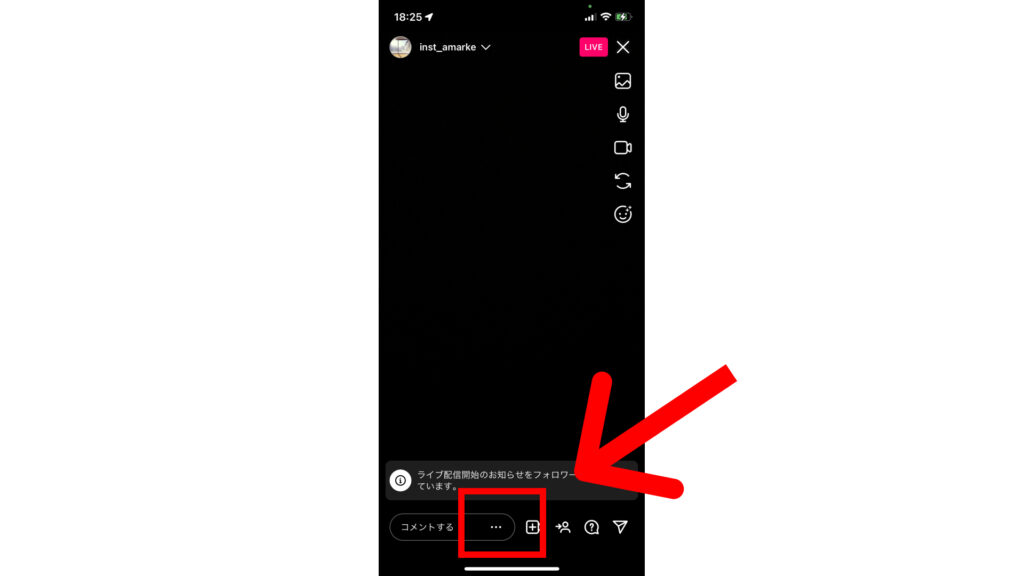
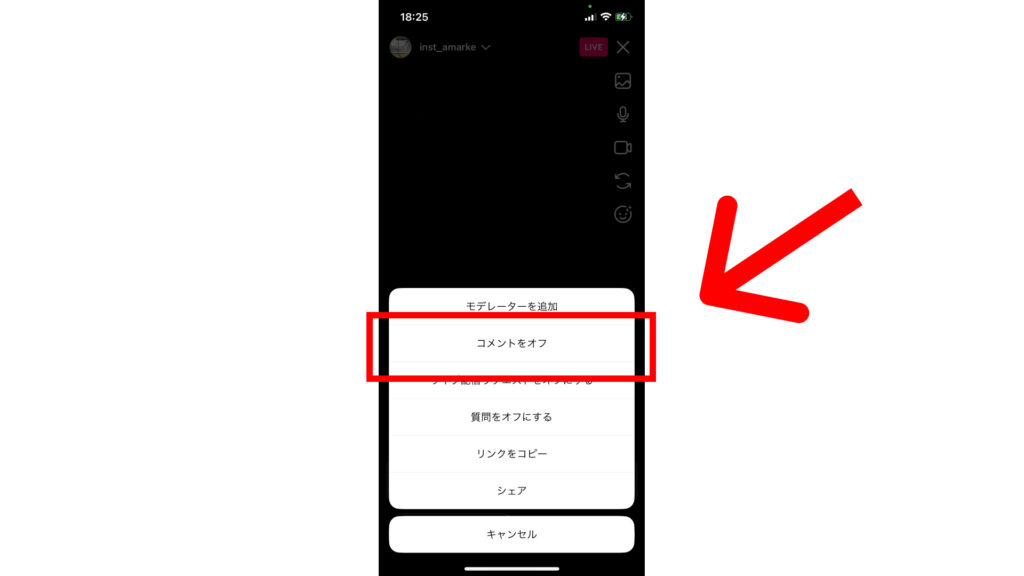
以上で完了です。
【配信者が】特定のワードが出た時にコメントが非表示になるように事前に設定する方法
インスタライブでは、配信者が特定のワードを含むコメントを自動的に非表示にする機能を利用できます。
この設定を有効にする方法を解説します。
配信者手順①:Instagramアプリを開き、プロフィール画面に移動
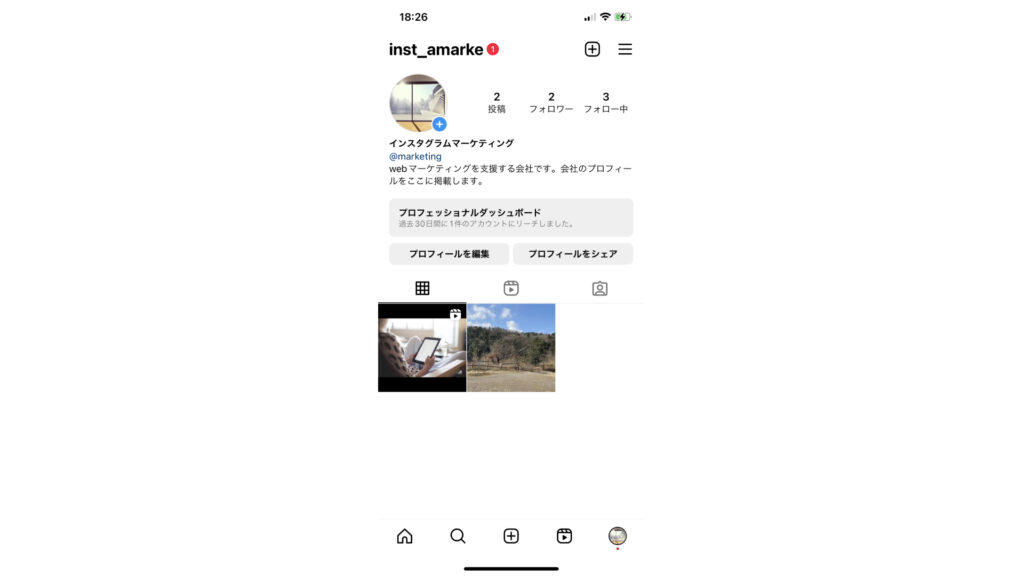
配信者手順②:画面右上のメニューアイコン(三つの横線)をタップし、設定画面にアクセス
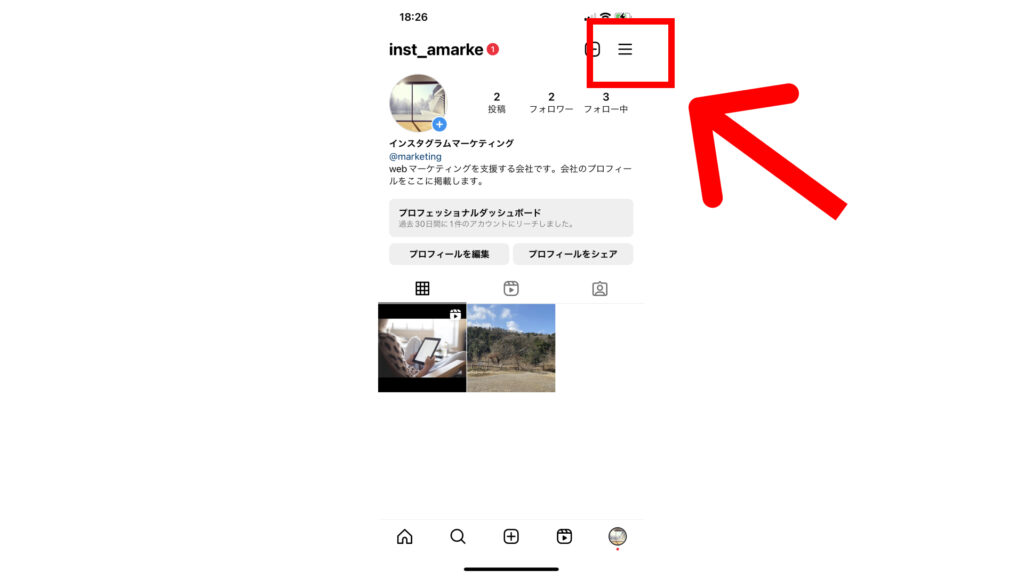
配信者手順③:設定画面で「プライバシー」を選択
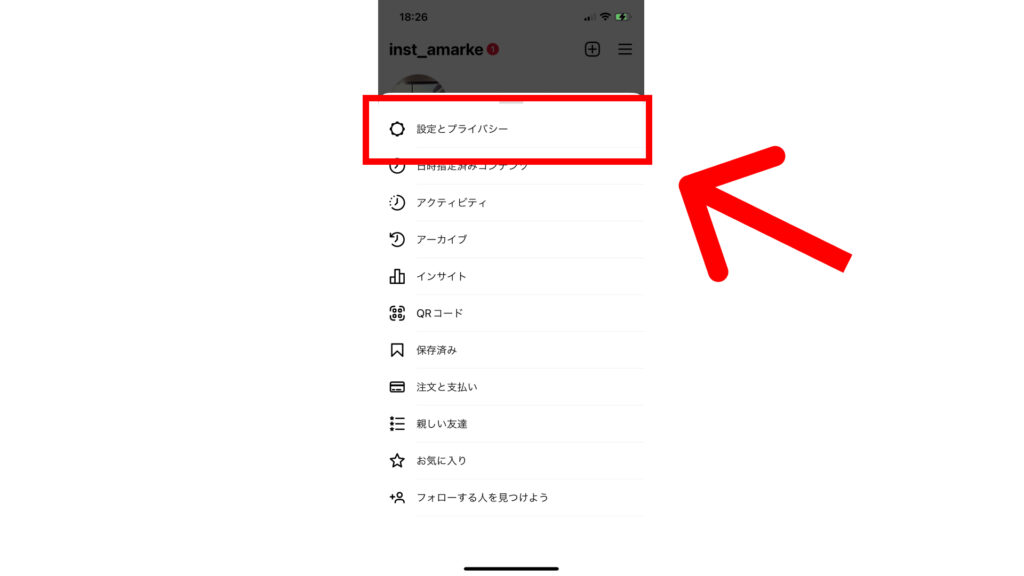
配信者手順④:「コメント」の設定をタップ
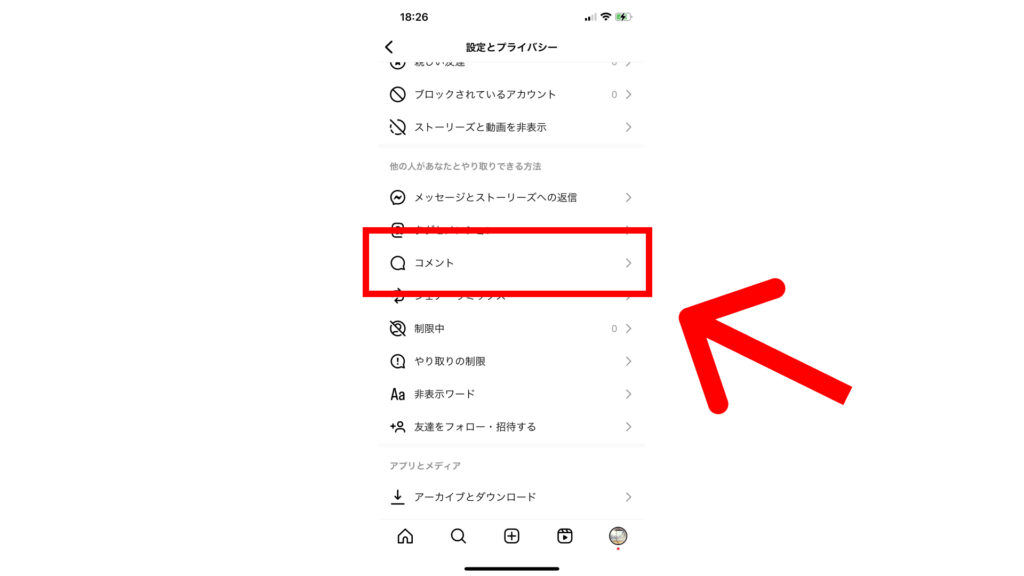
配信者手順⑤:「不適切なコメントを非表示にする」のスイッチをオン
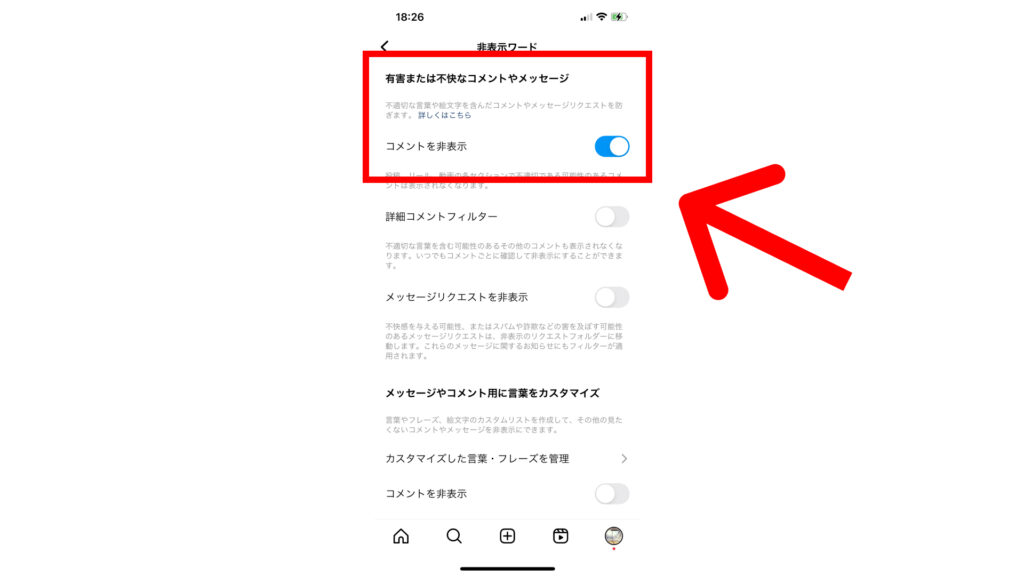
これにより、Instagramが既定で不適切と判断するコメントが自動的に非表示になります。
さらに、特定のワードを含むコメントを非表示にするには、「特定のキーワードを含むコメントを非表示にする」をオンにし、その下のテキストボックスに非表示にしたいキーワードを入力します。複数のキーワードを追加する場合は、カンマで区切って入力してください。
これらの設定を行うことで、配信中に特定のワードが含まれるコメントが自動的に非表示になります。登録していないけれど、不適切なコメントは都度、配信中にコメントを削除することも検討してください。
【配信者が】特定の人インスタライブに参加できないように事前に設定する方法
インスタライブでは、配信者が特定の人をあなたのライブへの参加を許可しないようにする機能を利用できます。この設定を有効にする方法を解説します。
配信者手順①:Instagramアプリを開き、プロフィール画面に移動
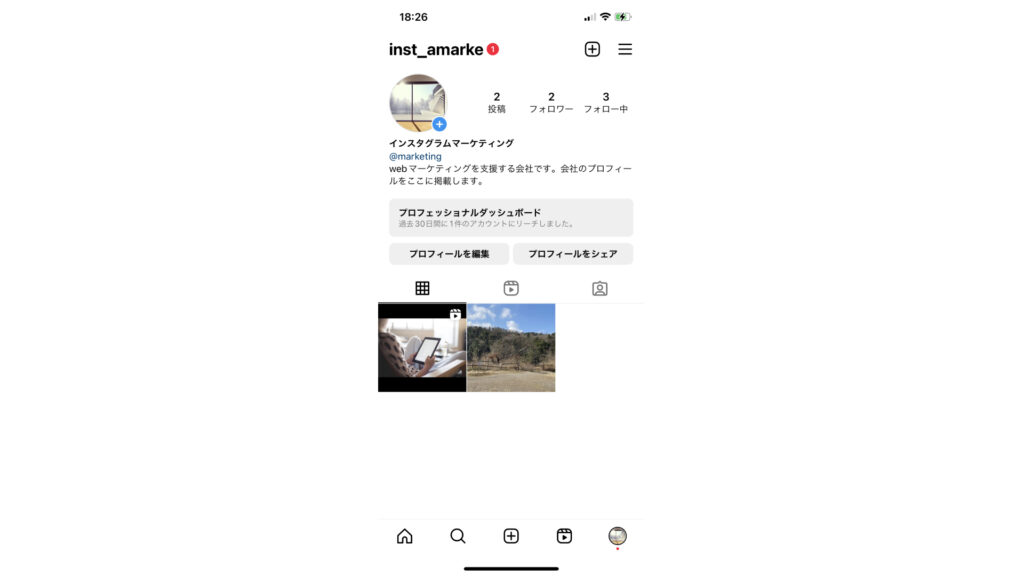
配信者手順②:画面右上のメニューアイコン(三つの横線)をタップし、設定画面にアクセス
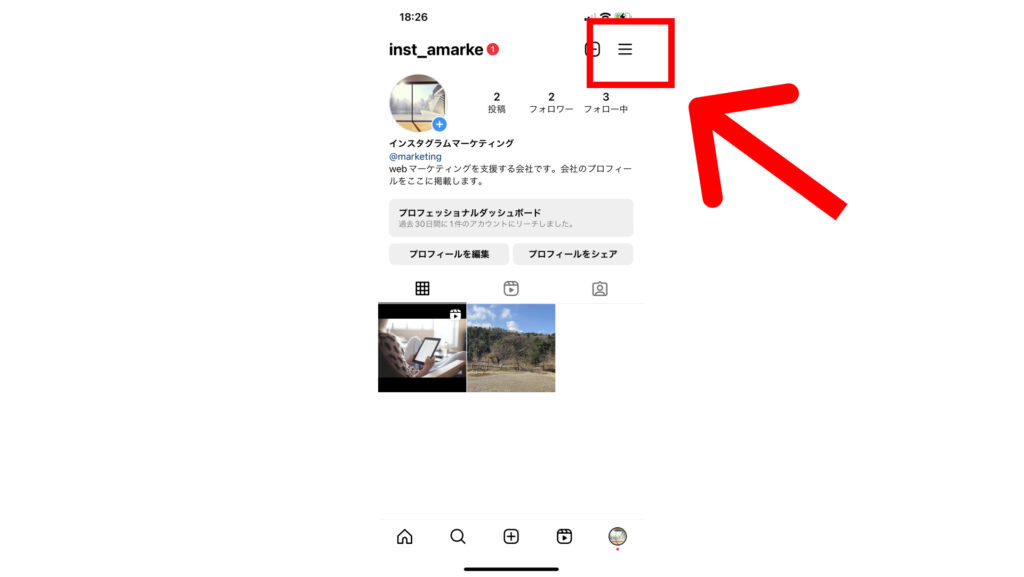
配信者手順③:設定画面で「プライバシー」を選択
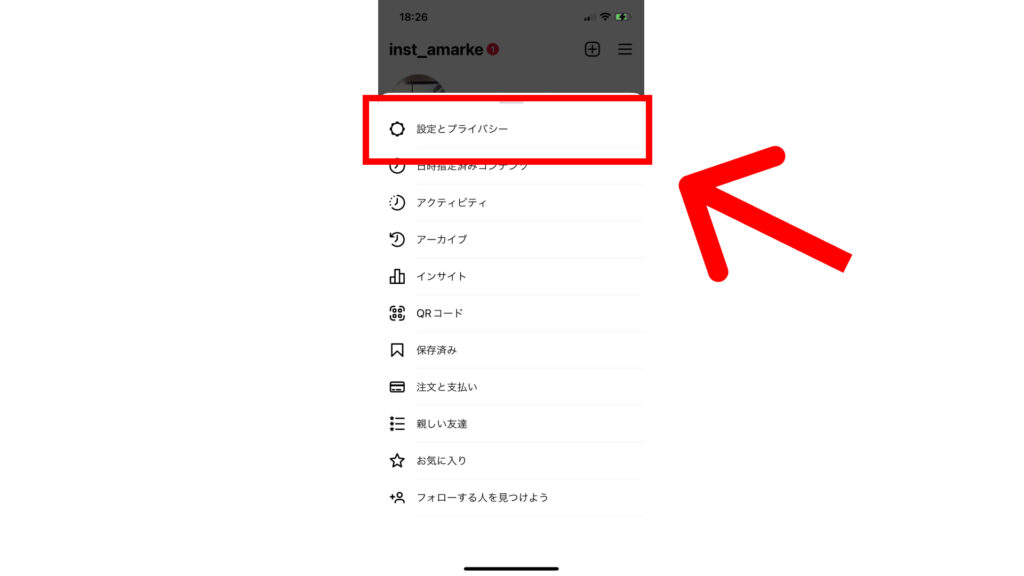
配信者手順④:「ライブ」の設定をタップ
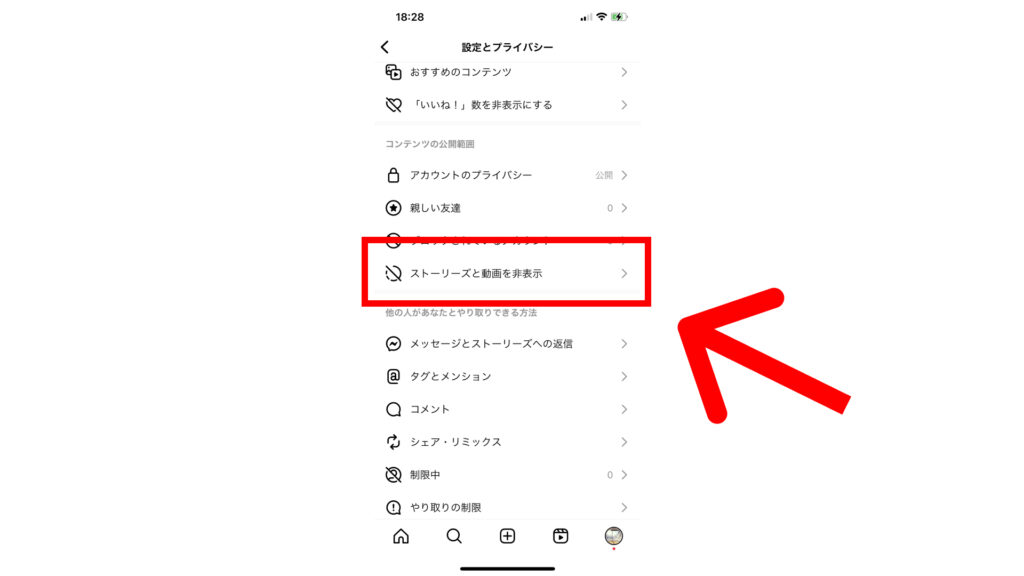
配信者手順⑤:「ライブ動画を非表示にする」をタップし、非表示にしたいフォロワーを選択
これにより、選択されたユーザーの参加ができなくなります。
ピックアップ [PRが含まれます]
インスタグラムでストーリーやリールをやっていると通信量が意外と多くなってしまうもの。
スマホの通信量を気にせずたくさん使いたいですよね。
ここで大容量のオススメSIMをご紹介します。
スマホにいれるSIMのオススメ
docomoが運営している格安SIMで料金はシンプル20GBで月2,970円、100GBで4,950円。海外旅行に行ってもSIMを交換することなくそのまま20GBまで無料で使える!
モバイルWiFiのオススメ(専用端末からPCやスマホにwifi接続して利用)
月額3058円で100GBで専用端末のレンタル込み!たっぷり大容量だから安心して利用できる!
コメント機能に関するQ&A
質問①:一度投稿したコメントは非表示や削除できるの?
回答:できます。送信したコメントを長押しすると、「削除」が出てくるので、タップすると送信取り消しできます。
質問②:特定のユーザーからのコメントだけ非表示にできるの?
回答: できます。ユーザーをブロックすることで、そのユーザーからのコメントが表示されなくなります。ブロックするには、そのユーザーのプロフィールにアクセスし、右上のメニューアイコン(三つの横線)をタップし、「ブロック」を選択してください。
または、先ほどご紹介した、インスタライブの参加を許可しない方法をご覧ください。
【配信者が】特定の人インスタライブに参加できないように事前に設定する方法 こちらへ飛ぶようにお願いします。
インスタライブのコメントの非表示を活用して、充実したインスタライフを!
この記事では、インスタライブのコメントを非表示にする方法について解説しました。非表示にすることにより、不快なコメントや無関係なコメントに悩まされることなく、ストレスフリーにライブ配信を楽しめます。
自分自身がコメントを投稿する場合は、協調的で建設的なコメントを心がけることが重要です。コメントの表示と非表示を使い分けてインスタライブを楽しんでください。


















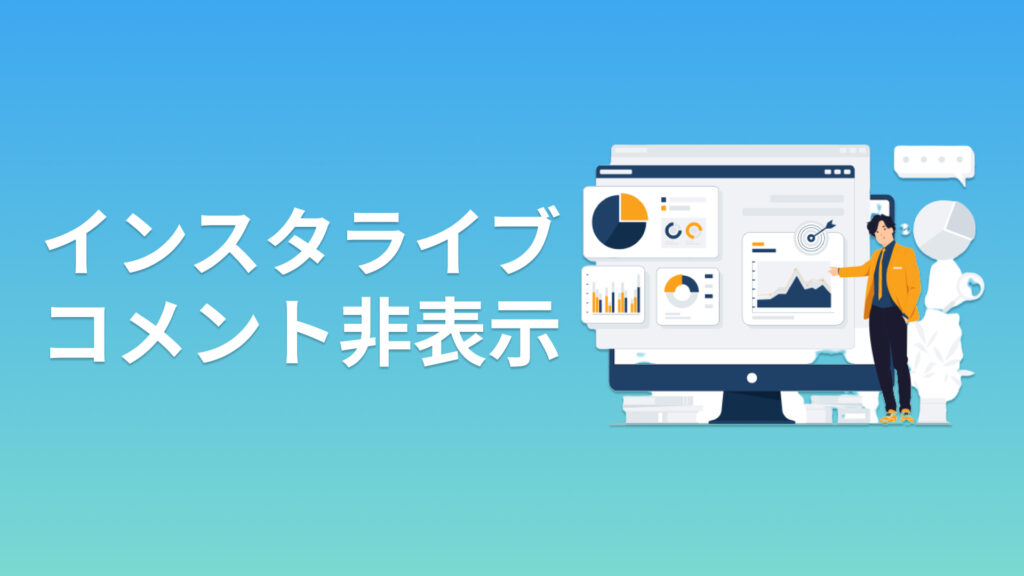




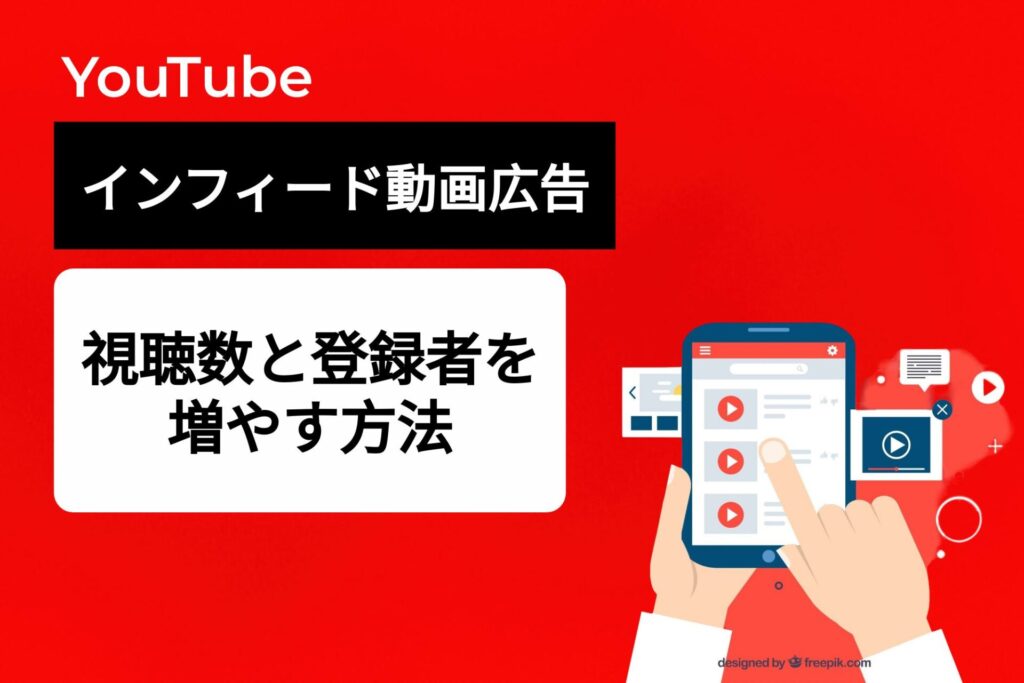
の活用と設定方法-1024x683.jpeg)